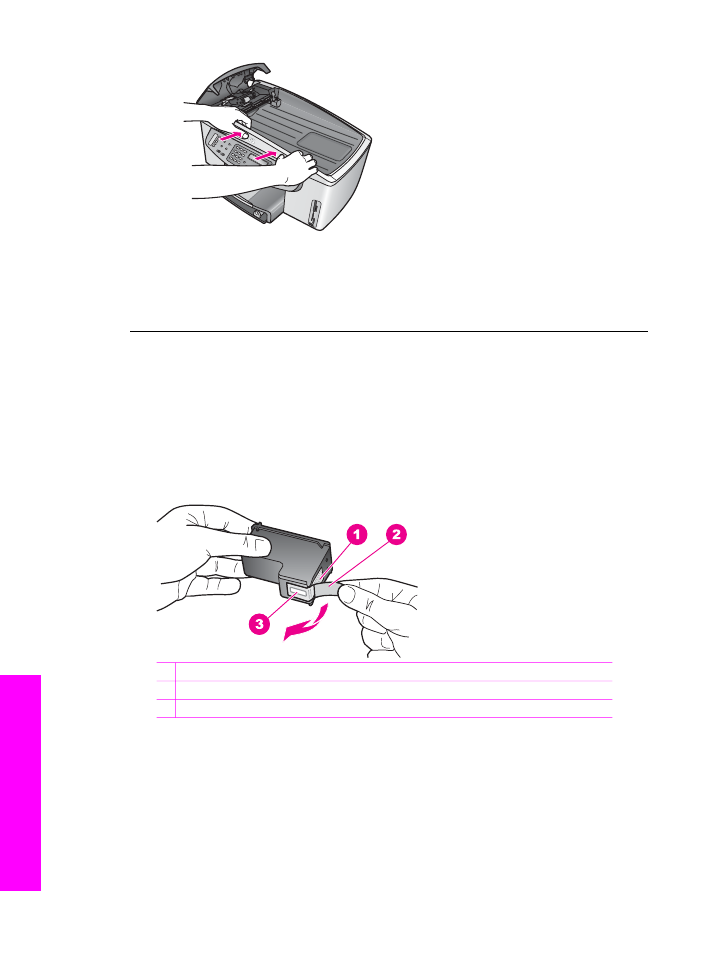
Odstraňování problémů s tiskovou kazetou
Pokud se vyskytnou potíže s tiskem, mohou být příčinou problémy s některou z
tiskových kazet. Zkuste následující kroky:
1.
Vyjměte pravou tiskovou kazetu a zkontrolujte, zda byla odstraněna ochranná
páska. Pokud jsou inkoustové trysky chráněny páskou, opatrně ji odstraňte
pomocí růžového vytahovacího poutka. Nedotýkejte se inkoustových trysek ani
kontaktů v barvě mědi.
1 Kontakty v barvě mědi
2 Plastová páska s růžovým vytahovacím poutkem (před instalací nutno odstranit)
3 Inkoustové trysky pod páskou
2.
Vraťte tiskovou kazetu na místo a zkontrolujte, zda je řádně usazena a
zabezpečena.
Kapitola 16
190
HP Officejet 7200 All-in-One series
Informace
o
odstra
ň
ování
problém
ů
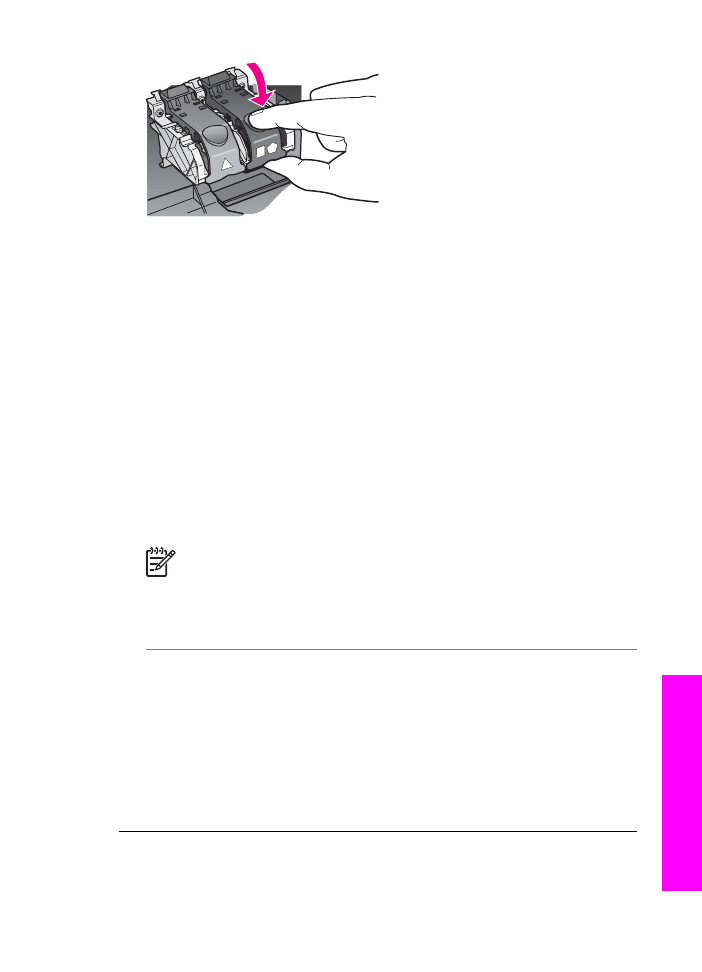
3.
Opakujte kroky 1 a 2 s levou tiskovou kazetou.
4.
Pokud problém přetrvává, vytiskněte protokol autotestu a zjistěte, zda je příčina
problému v tiskových kazetách.
Tento protokol obsahuje užitečné informace o tiskových kazetách, včetně údajů
o jejich stavu. Další informace naleznete v části
Tisk protokolu autotestu
.
5.
Pokud protokol autotestu uvádí problém, vyčistěte tiskové kazety.
Další informace naleznete v části
Čištění tiskových kazet
.
6.
Pokud potíže přetrvávají, vyčistěte kontakty v barvě mědi na tiskových kazetách.
Další informace naleznete v části
Čištění kontaktů tiskové kazety
.
7.
Jestliže stále dochází k potížím s tiskem, zjistěte, která tisková kazeta tyto potíže
způsobuje, a vyměňte ji.